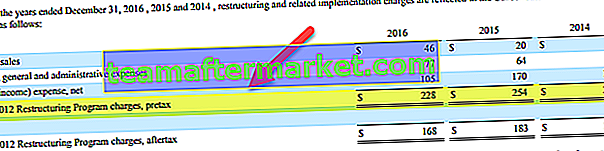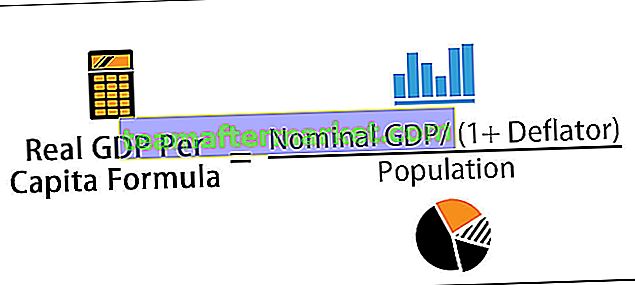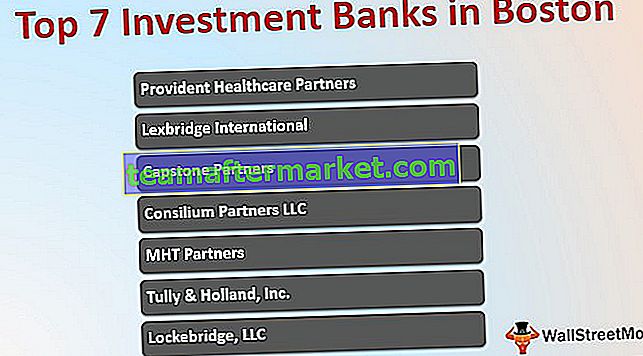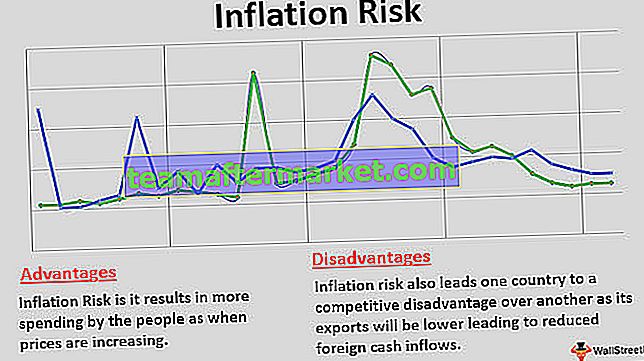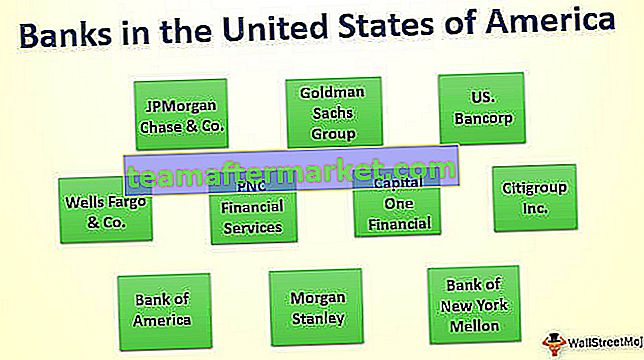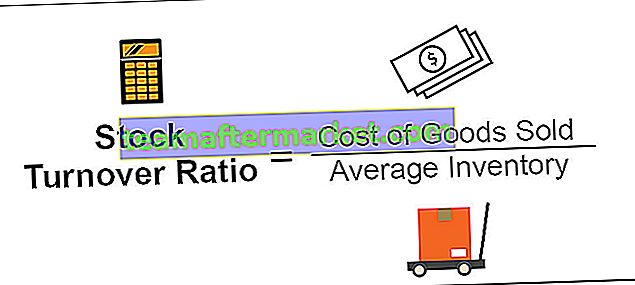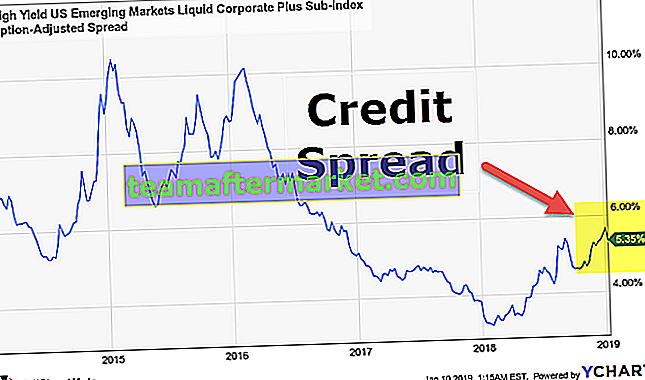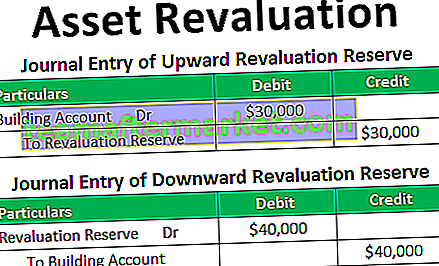Comment masquer les formules dans Excel?
Masquer les formules dans Excel est une méthode lorsque nous ne voulons pas que la formule soit affichée dans la barre de formule lorsque nous cliquons sur une cellule contenant des formules, pour ce faire, nous pouvons simplement formater les cellules et cocher la case masquée, puis protéger la feuille de calcul, cela empêchera la formule d'apparaître dans l'onglet de formule, seul le résultat de la formule sera visible.
13 étapes faciles pour masquer la formule dans Excel (avec exemple)
Comprenons les étapes pour masquer les formules dans Excel avec des exemples.
Vous pouvez télécharger ce modèle Excel Masquer la formule ici - Masquer le modèle Excel de formuleÉtape 1: Sélectionnez la feuille de calcul entière en appuyant sur la touche de raccourci Ctrl + A.

Étape 2: Maintenant, l'un des droits de cellule cliquez sur et sélectionnez Formater les cellules ou appuyez sur Ctrl + 1.

Étape 3: Une fois l'option ci-dessus sélectionnée, la boîte de dialogue ci-dessous s'ouvre et sélectionnez Protection.

Étape 4: Une fois que l'onglet Protection est sélectionné, décochez l' option Verrouillé .

Cela déverrouillera toutes les cellules de la feuille de calcul. N'oubliez pas que cela déverrouillera les cellules de la feuille de calcul active dans toutes les feuilles de calcul restantes, il reste verrouillé uniquement.
Étape 5: Si vous observez dès que j'ai déverrouillé les cellules Excel me notifiera une erreur en tant que formule non protégée.

Étape 6: sélectionnez uniquement les cellules de formule et verrouillez-les. Dans ma feuille de calcul, j'ai trois formules et j'ai sélectionné les trois formules.

Étape 7: Ouvrez la cellule de format et sélectionnez l'onglet Protection et cochez l'option Verrouillé et masqué.

Remarque: Si vous avez de nombreuses formules dans la feuille de calcul Excel, vous souhaitez sélectionner chacune d'elles, vous devez suivre les étapes ci-dessous.
- Étape 8: Appuyez sur F5 (touche de raccourci pour Aller à Spécial) et sélectionnez Spécial .

- Étape 9: Cela ouvrira la boîte de dialogue ci-dessous. Sélectionnez Formules et cliquez sur OK. Cela sélectionnerait toutes les cellules de formule dans la feuille de calcul.

Maintenant, il a sélectionné toutes les cellules de formule dans la feuille de calcul entière.
- Étape 10: Une fois les cellules de formule sélectionnées, verrouillées et masquées. Protégez la feuille. Accédez à l'onglet Revoir et protéger la feuille.

- Étape 11: Cliquez sur Protéger la feuille dans Excel, la boîte de dialogue s'ouvrira. Sélectionnez uniquement Sélectionnez les cellules verrouillées et sélectionnez les cellules non verrouillées. Tapez soigneusement votre mot de passe. Parce que vous ne pouvez pas modifier ces cellules si vous oubliez le mot de passe.

- Étape 12: Cliquez sur OK. Il vous demandera à nouveau de confirmer le mot de passe. Entrez encore une fois le même mot de passe.

- Étape 13: Cliquez sur Ok. Maintenant, vos formules Excel et verrouillées et protégées par le mot de passe. Si vous ne pouvez pas modifier le mot de passe sans le mot de passe. Si vous essayez de modifier la formule, Excel affichera le message d'avertissement ci-dessous pour vous. Et aussi la barre de formule ne montrant rien.

Choses à retenir
- Le moyen le plus courant de masquer les formules consiste à verrouiller la cellule particulière et à protéger la feuille de calcul par mot de passe.
- La toute première chose de base à faire est de «déverrouiller toutes les cellules de la feuille de calcul active». Vous devez vous demander pourquoi vous devez déverrouiller toutes les cellules de la feuille de calcul là où vous n'avez même pas lancé le processus de verrouillage des cellules de la feuille de calcul.
- La raison pour laquelle nous devons d'abord déverrouiller est par défaut excel activé Cellule verrouillée Excel. À ce stade, nous sommes toujours en mesure d'éditer et de manipuler les cellules car nous n'avons pas encore protégé la feuille par mot de passe.
- Nous pouvons ouvrir la boîte de dialogue spéciale Aller à en appuyant sur le raccourci F5.
- Ctrl + 1 est la touche de raccourci pour ouvrir les options de formatage.
- Souvenez-vous soigneusement du mot de passe, sinon vous ne pouvez pas déprotéger la feuille de calcul.
- Seul le mot de passe de la personne connue peut modifier les formules.